filmov
tv
Сетки и привязки в AutoCAD 2010 (8/45)
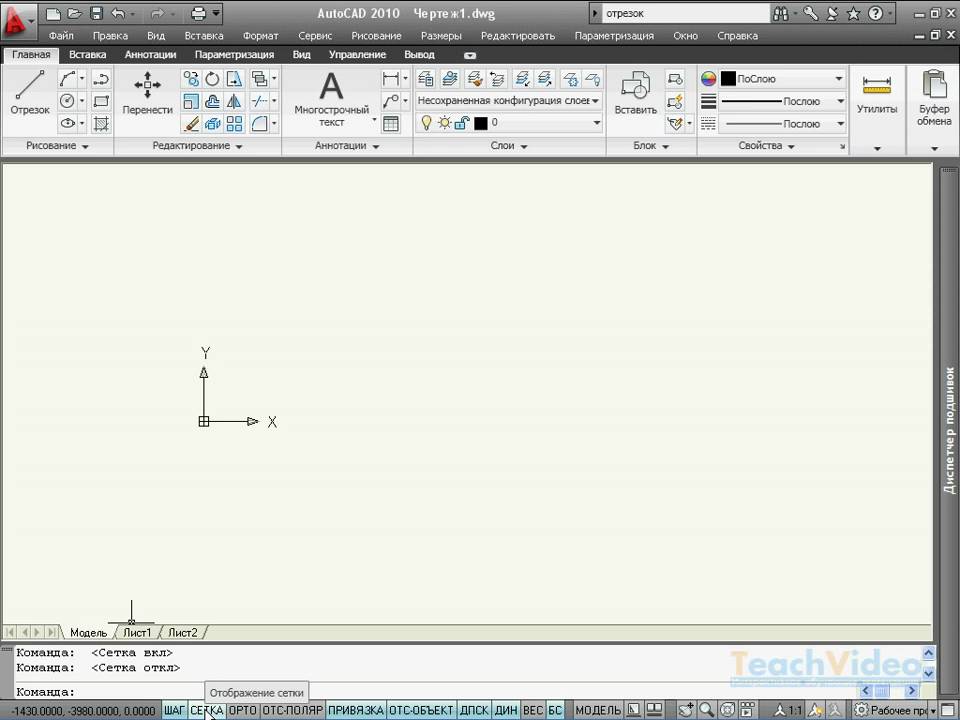
Показать описание
Команды «Шаг», «Сетка» и «Орто» не создают объекты. Однако они дают возможность изменять объекты более просто и аккуратно. Каждая из этих команд диалогового окна «Режимы рисования» может быть без труда активирована и при необходимости отключена.
Данные команды, при соответствующем использовании, обеспечивают наиболее полный набор функций, сопутствующих автоматизированному проектированию и черчению.
Чтобы изменить настройки привязки или сетки, щелкните правой кнопкой указателя мыши на кнопке «Шаг» или «Сетка», находящейся в строке состояния внизу экрана, и выберите команду «Настройка» в появившемся контекстном меню.
Система AutoCAD отобразит диалоговое окно «Режимы рисования» с выбранной вкладкой «Шаг и сетка».
С помощью переключателей и текстовых полей сделайте необходимые настройки. Например, для того чтобы включить сетку, включите опцию «Шаг вкл.», а в текстовых полях установите шаг сетки по осям.
Данные команды, при соответствующем использовании, обеспечивают наиболее полный набор функций, сопутствующих автоматизированному проектированию и черчению.
Чтобы изменить настройки привязки или сетки, щелкните правой кнопкой указателя мыши на кнопке «Шаг» или «Сетка», находящейся в строке состояния внизу экрана, и выберите команду «Настройка» в появившемся контекстном меню.
Система AutoCAD отобразит диалоговое окно «Режимы рисования» с выбранной вкладкой «Шаг и сетка».
С помощью переключателей и текстовых полей сделайте необходимые настройки. Например, для того чтобы включить сетку, включите опцию «Шаг вкл.», а в текстовых полях установите шаг сетки по осям.
 0:01:24
0:01:24
 0:01:30
0:01:30
 0:01:09
0:01:09
 0:04:32
0:04:32
 0:04:41
0:04:41
 0:08:25
0:08:25
 0:09:59
0:09:59
 0:06:15
0:06:15
 0:01:18
0:01:18
 0:04:37
0:04:37
 0:02:17
0:02:17
 0:39:23
0:39:23
 0:05:38
0:05:38
 0:02:27
0:02:27
 0:03:14
0:03:14
 0:00:57
0:00:57
 0:00:58
0:00:58
 0:38:22
0:38:22
![[AUTOCAD - 3D]](https://i.ytimg.com/vi/Rt6GofpKOU4/hqdefault.jpg) 0:05:36
0:05:36
 0:02:07
0:02:07
 0:15:29
0:15:29
 0:31:50
0:31:50
 0:07:15
0:07:15
 0:03:01
0:03:01